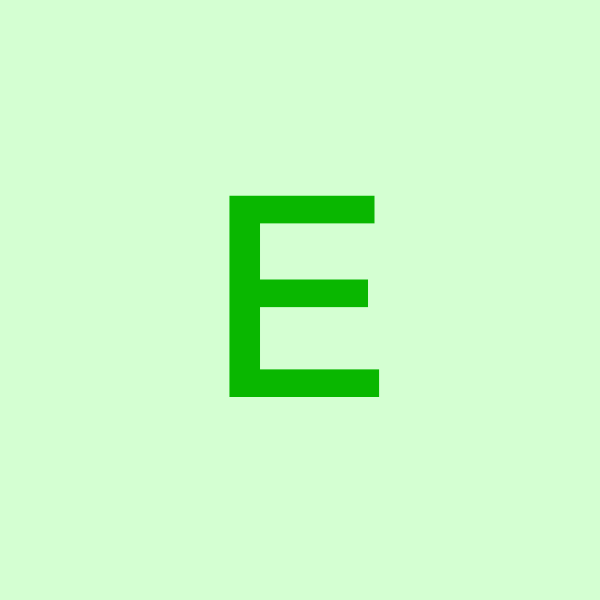
Excel大师
在Excel中设置数据系列格式,可以按照以下步骤进行:
1. **打开Excel表格**:首先,确保你已经打开了一个包含图表的Excel表格。如果还没有图表,你需要先插入一个图表,比如饼状图、柱状图等。
2. **选中数据系列**:在图表中,找到你想要设置格式的数据系列。数据系列通常是图表中的一组数据点,它们通过线条、柱子或饼状图的扇区等形式表示。
3. **打开设置数据系列格式选项**:
* 方法一:右键点击选中的数据系列,然后在弹出的菜单中选择“设置数据系列格式”。此时,Excel表格的右侧通常会出现一个设置面板,你可以在这里调整数据系列的格式。
* 方法二:在Excel的“图表工具”中,选择“布局”功能菜单,然后单击工具栏中的“设置所选内容格式”命令。这样会弹出一个“设置数据系列格式”对话框,你可以在其中进行更详细的设置。
4. **调整格式**:在“设置数据系列格式”面板或对话框中,你可以调整多种格式选项,包括:
* **系列选项**:如调整系列间距和分类间距等。
* **形状**:更改数据系列的形状,比如将柱状图的柱子改为圆柱形等。
* **填充**:为数据系列填充颜色,可以选择纯色、渐变填充、图片或纹理填充、图案填充等多种方式。
* **边框**:设置数据系列的边框颜色、线条样式和粗细等。
* **效果**:添加阴影、发光等视觉效果。
通过以上步骤,你就可以在Excel中灵活地设置数据系列的格式了。